ubuntu 安装linux 下vmVMware tools 步骤及问题解决方法
一. 菜单栏 “虚拟机” ——》 “设置 ” 使用linux.so镜像文件 此文件在vmware workstation 的安装目录。并且打开CD/DVD的连接。

二.终端执行如下命令
mount /dev/cdrom /mnt/cdrom 挂载
cd /mnt/cdrom
cp VMwareXXX.tar.gz /tmp VMwareXXX.tar.gz 为自己vmware tools安装包, 复制到/tmp 目录下
umount /mnt/cdrom 解除挂载
cd /tmp
tar zxvfVMwareXXX.tar.gz 解压
cd vmare-tools-distrib 解压之后 会有一个文件 进入文件
sudo ./vmware-install.pl 执行文件
如何顺利 一直yes 下去
可能会遇到问题
1.
what is the location of the "ifconfig"program on your machine?
退出安装
查看网络是否连接 修改网络链接方式为桥接模式.
执行sudo apt-get install net-tools, 安装net-tools
重新执行sudo ./vmware-install.pl
2.
what is the location of the gcc program on your machine
遇到这个问题 回答选择NO
再一路enter 下去
最终会显示成功安装
三、设置需要共享的文件夹

判断是否成功
/mnt/hgfs/ 目录下会出现共享文件夹 有则成功。
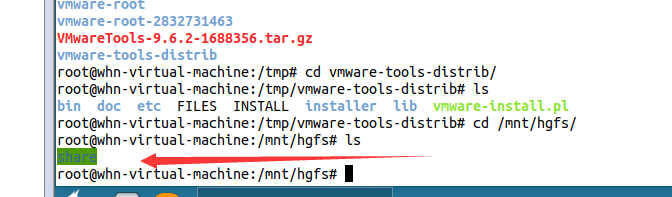
如果没有文件
1. 先安装插件 下载源不一样 会出现无法定位软件包 挨个试下去 总有一个成功 一个就够了
sudo apt-get installopen-vm-tools sudo apt-get installopen-vm-tools-desktop sudo apt-get installopen-vm-tools-dkms sudo apt-get install open-vm-tools-dbg sudo apt-get install open-vm-tools-dev
2. sudo vmhgfs-fuse .host:/ /mnt/hgfs 进行挂载
/mnt/hgfs/ 会有设置的共享文件夹 至此 安装成功。
总结
以上所述是小编给大家介绍的ubuntu 安装linux 下vmVMware tools 步骤及问题解决,希望对大家有所帮助,如果大家有任何疑问请给我留言,小编会及时回复大家的。在此也非常感谢大家对我们网站的支持!

